Jak používat Firefox ScreenshotGo pro Android

ScreenshotGo je nástroj pro správu snímků obrazovky, který umožňuje zachytit, organizovat, vyhledávat a sdílet text ze snímků obrazovky v telefonu.

Snímek obrazovky je digitální obraz toho, co lze vidět na obrazovce počítače, televizi nebo jiném vizuálním výstupním zařízení. Lidé používají snímky obrazovky k mnoha různým účelům, ale najít snímek poté může být obtížné. Mozilla vyvinula řešení tohoto problému.
ScreenshotGo je nástroj pro správu snímků obrazovky, který umožňuje zachytit, organizovat, vyhledávat a sdílet text ze snímků obrazovky v telefonu. Přestože Mozilla vyvinula ScreenshotGo, nesouvisí s jejím prohlížečem. Pro použití této aplikace tedy nemusíte do telefonu instalovat prohlížeč Mozilla Firefox .
Získat aplikaci
Chcete-li aplikaci získat, nainstalujte ji z obchodu Google Play.
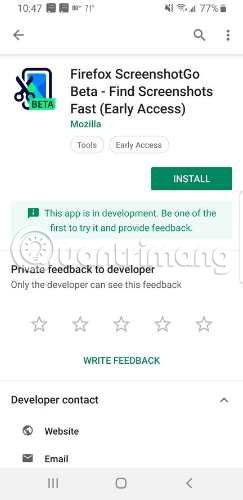
Když aplikaci otevřete, požádá vás o povolení přístupu k úložišti vašeho telefonu. ScreenshotGo bude mít přístup pouze ke složce screenshotů. Aplikace také potřebuje vaše povolení k zobrazení v jiných aplikacích, pokud se rozhodnete použít zkratku – tlačítko Přejít.

Jak funguje ScreenshotGo?
ScreenshotGo automaticky shromažďuje všechny snímky obrazovky, které pořídíte na svém zařízení. Po pořízení snímku se v horní části zobrazí upozornění s dotazem, zda chcete přejít do aplikace a uspořádat snímek obrazovky do sbírky. Tuto možnost Požádat o řazení můžete vypnout v nastavení.
Když aplikaci otevřete, bude nahoře vašich pět nejnovějších snímků obrazovky s tlačítkem pro zobrazení všech z nich. Pod tím je seznam sbírek. Kolekce jsou složky, ve kterých vytváříte skupiny podobných obrázků. Aplikace je dodávána se složkami sbírky, které byly vytvořeny pro nakupování, zprávy, články a historii chatu. Můžete také vytvářet své vlastní sbírky. Když otevřete kolekci, snímky obrazovky se zobrazí v mřížce se třemi sloupci.
Uspořádejte každý snímek obrazovky do kolekcí nebo klepnutím a podržením vyberte více fotografií najednou. Klepněte na ikonu v horní části složky se šipkou a vyberte sbírku, kterou chcete použít.
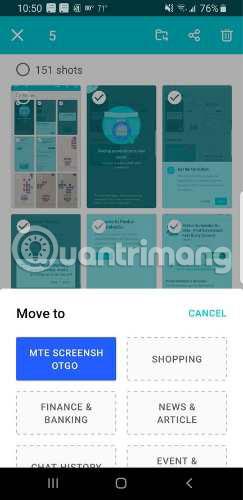
ScreenshotGo rozpozná text a můžete vyhledat jakýkoli text, o kterém víte, že je na snímku obrazovky, abyste tento obrázek rychle našli. To je velmi užitečné, zvláště pokud si nejste jisti, kdy pořídit snímek obrazovky.
Nastavení
Nastavení ScreenshotGo nabízí 3 možnosti, které můžete ovládat. První věc, kterou možná budete chtít udělat, je vypnout možnost aplikace odesílat data do Mozilly.
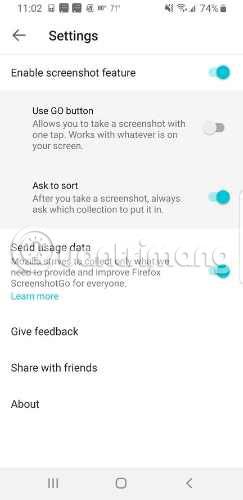
Dále se můžete rozhodnout, zda chcete použít tlačítko Přejít a zobrazit zprávu Požádat o třídění . Kteroukoli z těchto možností lze snadno změnit.
Tlačítko Přejít
Tlačítko Go na ScreenshotGo je malé modré tlačítko v horní části aplikace. Po aktivaci tlačítka Go jej stačí stisknout a pořídit snímek obrazovky namísto použití tlačítka napájení a tlačítka pro snížení hlasitosti. Na snímku obrazovky se nezobrazí. Pokud víte, že budete pořizovat spoustu snímků obrazovky, bude to s tímto tlačítkem snazší a rychlejší.

Chcete-li použít tlačítko Přejít, musíte jej povolit v Nastavení. Můžete zde také deaktivovat tlačítko Přejít , pokud vám to vadí.
Rozpoznávání textu
ScreenshotGo podporuje offline rozpoznávání textu, které převádí text nalezený na snímcích obrazovky na text, který můžete kopírovat, ukládat a sdílet.
Chcete-li použít rozpoznávání textu, otevřete snímek obrazovky a stiskněte zelené tlačítko v pravém dolním rohu.
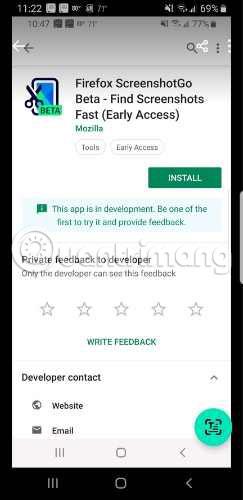
Aplikace najde a zvýrazní veškerý text.
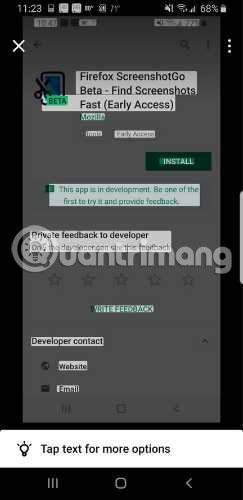
Klepnutím na libovolnou položku zobrazíte obsah převedený na text níže.
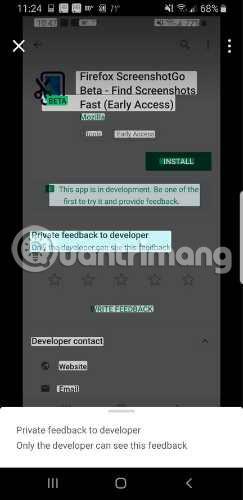
Pokud chcete vidět veškerý text na fotografii, klepněte na tři tečky nahoře. Veškerý text na obrázku se zobrazí na nové obrazovce. Poté můžete vybrat text, který chcete zkopírovat nebo sdílet.
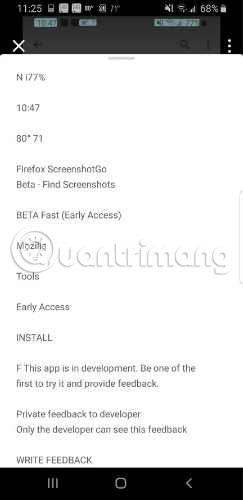
Bylo by skvělé, kdyby tato aplikace měla možnosti, jako je posouvání snímků obrazovky nebo oříznutí a odstranění částí obrázku, aby na výsledky vyhledávání nebyl žádný další text. Ale i bez těchto funkcí vám ScreenshotGo může pomoci udržet snímky obrazovky uspořádané a snáze je najít.
Doufám, že jste úspěšní.
Prostřednictvím funkcí převodu řeči na text v reálném čase zabudovaných do mnoha dnešních vstupních aplikací máte rychlou, jednoduchou a zároveň extrémně přesnou metodu zadávání.
K Tor se mohou připojit jak počítače, tak smartphony. Nejlepší způsob, jak získat přístup k Tor ze svého smartphonu, je přes Orbot, oficiální aplikaci projektu.
oogle také zanechává historii vyhledávání, kterou někdy nechcete, aby ji někdo, kdo si půjčil váš telefon, viděl v této vyhledávací aplikaci Google. Jak smazat historii vyhledávání v Google, můžete postupovat podle kroků níže v tomto článku.
Níže jsou uvedeny nejlepší falešné GPS aplikace pro Android. Vše je zdarma a nevyžaduje rootování telefonu nebo tabletu.
V letošním roce Android Q slibuje přinést řadu nových funkcí a změn do operačního systému Android. V následujícím článku se podíváme na očekávané datum vydání Androidu Q a vhodných zařízení!
Bezpečnost a soukromí se stále více stávají hlavními obavami uživatelů chytrých telefonů obecně.
Díky režimu „Nerušit“ v systému Chrome OS můžete okamžitě ztlumit otravná oznámení a získat tak soustředěnější pracovní prostor.
Víte, jak zapnout herní režim pro optimalizaci herního výkonu na vašem telefonu? Pokud ne, pojďme to nyní prozkoumat.
Pokud chcete, můžete pomocí aplikace Designer Tools nastavit také průhledné tapety pro celý systém telefonu Android, včetně rozhraní aplikace a rozhraní nastavení systému.
Na trh přichází stále více modelů telefonů 5G, od designů, typů až po segmenty. Prostřednictvím tohoto článku se okamžitě podíváme na modely telefonů 5G, které budou uvedeny letos v listopadu.









